advanced工具箱下载
(advanced软件下载)
Windows 作为目前市场占有率最高的操作系统,通常会被拿来和 macOS 作比较。被 macOS 用户吐槽最多的一点无非是「Windows 需要优化才好用」。
这就来看看 Windows 上有哪些方便快捷的系统优化软件。
▍ 系统安全类安全性是系统优化的重要一环。
国内不乏一些什么都做的安全软件。集成了诸如垃圾清理、清理痕迹、启动项管理、会员加速(划掉)等优化功能,让很多人认为优化和安全是一回事的。可是让 XX 安全卫士、XX 管家这种体量的软件常驻后台,势必会消耗一部分系统资源,再加上越加速越卡的加速球、惯用的诱导安装全家桶……本身就会影响系统运行的安全软件,系统优化又从何谈起呢?
我认为在大多数普通用户的电脑上,一个 Windows Defender,一个火绒完全足矣。
系统自带防护:Windows DefenderWindows Defender 作为 Windows 自带的防护软件,无需安装,就可以保证大部分用户在正常操作时不会感染病毒。它在电脑中发现恶意软件时也会发出警告,可以说是系统的第一道保护屏障。
包括 Windows 的自动更新、驱动程序检测、系统恢复等功能都属于 Windows Defender 的一部分。自从升级到 体育Win 10 后,它本身也从反间谍软件变成了正式的杀毒软件,可以防御一定程度的病毒。
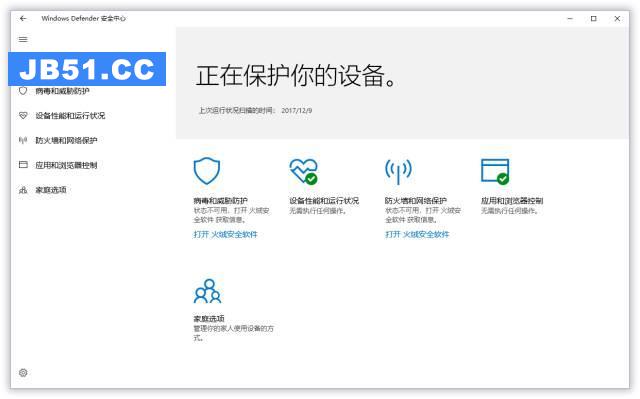
对 Windows Defender 的评价向来是毁誉参半,有人认为它是一款鸡肋软件、还会乱删东西,也有人认为它一直都在默默保护系统安全。
不可否认的是,它在关键时刻还是能够起到作用的。在之前影响甚广的勒索病毒事件中,大多数中招的电脑是 Win 7 和 Win XP,凡是及时更新最新版本 Win 10 的电脑均没有受到影响。可见最新版本的 Windows Defender 对于及时维护系统安全性还是很有帮助的。
至于实际查杀能力,从知名杀毒软件测试机构 VirusBulletin 和 AV-TEST 的评分中来看,Windows Defender 的表现差强人意。考虑到表单上的其他厂商都是行业内的顶尖软件,这在个人家用领域已经算是很不错的成绩了。
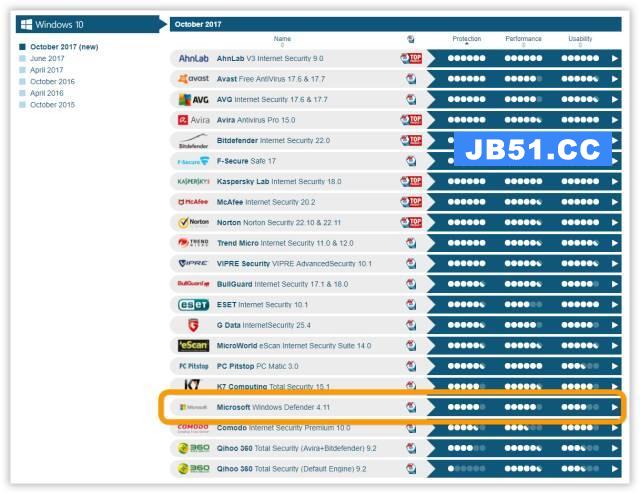
它的缺点也很明显,Windows Defender 在默认情况下会直接删除任何疑似病毒、注册机等文件,然后再提示全盘扫描,这一点会让很多用户感到不适。再加上它的界面过于简单,用户无法进行太多配置,很多人会低估它的能力选择禁用它。
我的建议是,如果不想安装其他的杀毒软件,保留 Windows Defender 以备不时之需,我相信它会在某些关键时刻发挥作用的。
「可是我实在是喜欢不上 Windows Defender」怎么办?试试看火绒吧。
轻量干净的国产良心:火绒安全软件火绒安全软件是一款面向普通用户的免费安全软件,提供了主动防御、行为分析、家长控制、HIPS(主机入侵防御体系)等功能。

在使用火绒的很长一段时间里,我最大的感受是流畅、安静、轻量。功能上的克制让我一下子喜欢上了它。完整安装包只有 10 MB 不到,在较老的电脑上可以流畅运行。界面干净简洁,功能恰到好处。
病毒查杀功能很够用,快速和全盘查杀都不会占用太多系统资源,病毒库更新频率适中。误报很少,弹窗数量也不多,只有在真正需要做决定的时候才会提示。防护中心提供了 U 盘保护、下载保护、联网控制、网购保护、软件拦截安装等实用功能,确保电脑不被自动安装的流氓软件侵袭。
除了火绒本身的安全功能,它提供的八个扩展工具可谓非常实用。火绒剑是知名安全分析工具,右键菜单管理免去了一一修改注册表的麻烦,开启弹窗拦截后我再也没见过来自 QQ、WinRAR、搜狗新闻的广告。其他的垃圾清理、文件粉碎、启动项管理不必多说,已经是国内软件的基本配置。
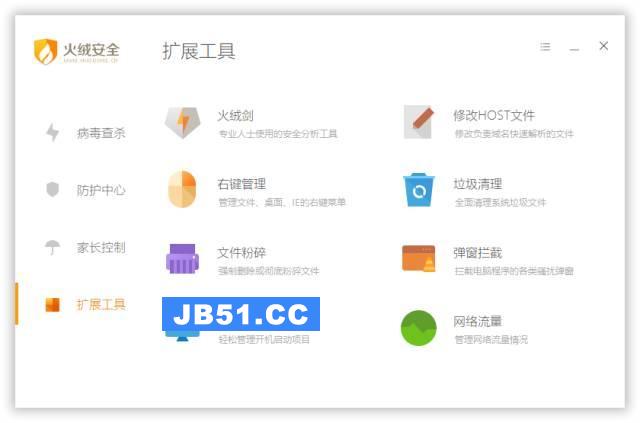
在火绒之前,我从未想过一款杀毒软件可以做的这么轻量。如果你需要一款软件替你偶尔杀杀毒,保障电脑安全,又不想被经常打扰;这款软件最好还能清理一下启动项,屏蔽一下烦人的弹窗……那么火绒一定是不二之选。
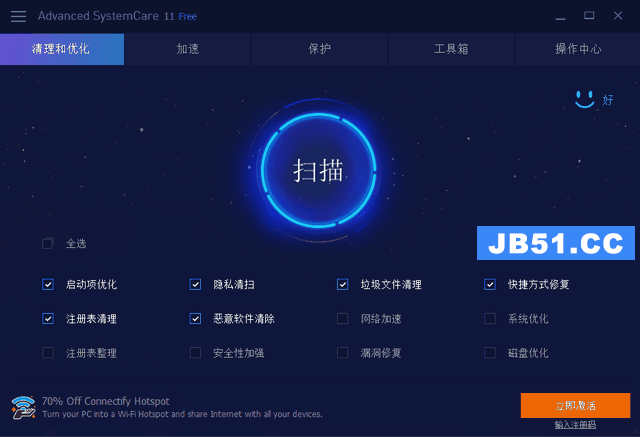

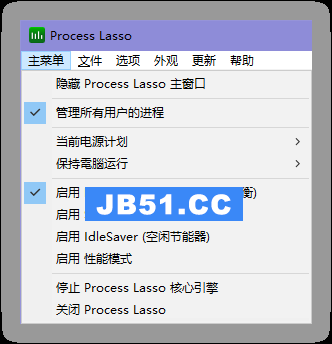
但是类似这种小问题,设置路径通常藏得很深,分别调整费时费力。于是一些实用的小工具合集诞生了。它们将各类工具集成在一起,方便我们快速调用。
软媒魔方工具箱(绿色版)软媒魔方是一款很不错的系统优化软件,它的前身是 Win 7 优化大师和 Vista 优化大师。早期版本比较良心,之后迫于生存压力不得不加入首页推广和一部分广告,同时魔方的主程序常驻后台占用资源,却又无法起到杀毒保护的作用,所以在这里仅推荐它的官方绿色版。
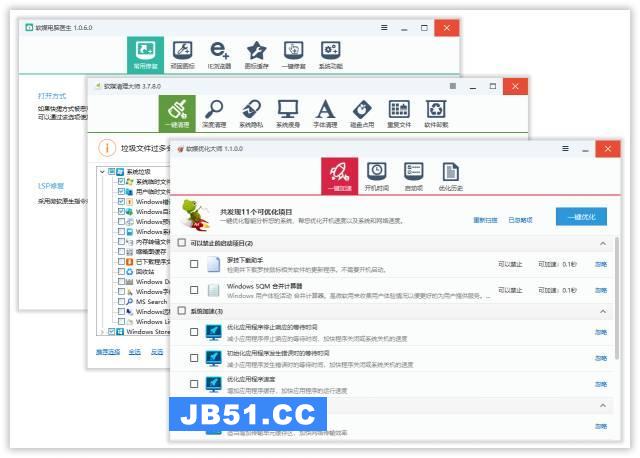
官方绿色版中包含了 37 个实用小工具。从优化大师、清理大师、测速大师、虚拟光驱、软媒压缩等实用性较强的工具,到软媒桌面、图标大师、设置大师、开始按钮等美化向的工具,涵盖了大部分普通用户需要用到的功能。绿色版不会常驻后台,应用之间也可以相互调用,总体表现出色。
其中所有的小工具都是由软媒开发的独立 EXE 软件。官网提供了绿色版压缩包,大小约 25 MB,很多工具在日常生活中会用到,也很适合放在 U 盘或 PE 维护系统中。
如果能除去主程序的广告和弹窗,或许就能称之为国产良心了。你可以在 软媒魔方官网 下载到绿色版的软媒魔方。
微软工具集:Windows SysinternalsWindows Sysinternals 是一款大而全面的系统工具箱,由微软官方免费提供。包含了 146 个专业的系统工具,同时微软还在不断更新之中。
说它是一款软件不够恰当,因为 Windows Sysinternals 没有主界面,其中包含的各种工具需要一定的专业知识,因为它面向的是技术人员而非普通用户。
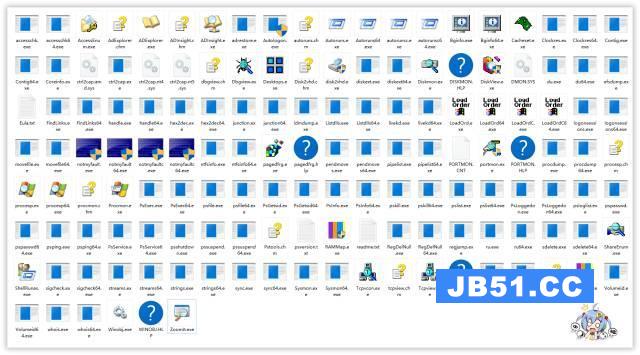
体育
在这里挑选一些进行介绍——
DiskView:硬盘扇区图形化工具,可以看到硬盘的使用情况。Filemon:实时监视文件活动的小工具。Regmon:实时监视注册表活动的小工具,与 Filemon 配合使用可以查看恶意软件对系统做的手脚。Efsdump:查看加密文件信息的小工具。Procdump:脱壳工具,支持多达28类、几十种加壳工具生成的压缩加密文件,可以在修改文件资源前进行脱壳处理,对于软件汉化等工作很有帮助。Desktops:虚拟桌面软件,可以将桌面分为四个部分,运行不同的程序。可以在任务栏中看到每个桌面上的内容。不过说实话,这个工具比较适合 Win 7,Win 10 自带的虚拟桌面比它好用很多。
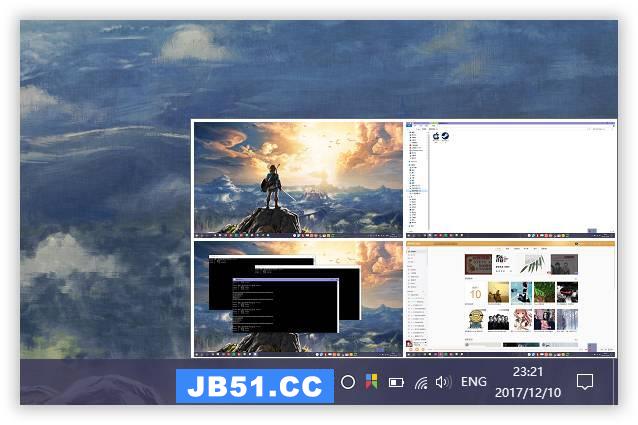
从上面对几个工具的简单介绍中可以看出,这个工具集虽然功能强大,但是门槛很高,需要有一定的技术水平以及对各类工具有一定了解才能熟练使用。对于普通用户而言比较困难,不建议折腾。但它仍然是一个非常优质的工具集。
每个工具的简介可以在压缩包中的 Readme.txt 中看到。
▍其他工具箱类软件推荐EX-DIY 工具箱:一款集成化的硬件检测软件,最早由百度显卡吧的大神开发,又称 卡硬工具箱。集成了 CPU、内存、显卡等模块的检测工具(包括 CPU-Z、GPU-Z 等),同时提供了超频工具、AIDA64、CCleaner 等软件。不过由于软件版权存疑,在此不放链接,感兴趣可以自行了解。同类型的还有 图吧工具箱。
▍最好的体育 系统优化:良好的使用习惯上面这些软件中只需要选择一项就可以帮助你解决大部分问题。但是我们更应思考电脑为什么会「越用越卡」。
电脑之所以出现卡顿,一方面是因为配置不够,另一方面则是个人的使用习惯。其实最有效的优化,关键在于习惯。
安装软件时有没有注意取消捆绑软件?浏览网页时有没有打开不安全的网站?有没有在不知名的软件站下载了危险的「安装器」甚至是病毒?
如果有,那我恐怕要浇你一盆冷水了,再多的优化软件也无法真正意义上帮助你「加速电脑」。在你迫不及待地下载这些软件之前,先试着养成良好的使用习惯吧。
平台
版权声明:本文内容由互联网用户自发贡献,该文观点与技术仅代表作者本人。本站仅提供信息存储空间服务,不拥有所有权,不承担相关法律责任。如发现本站有涉嫌侵权/违法违规的内容, 请发送邮件至 dio@foxmail.com 举报,一经查实,本站将立刻删除。

